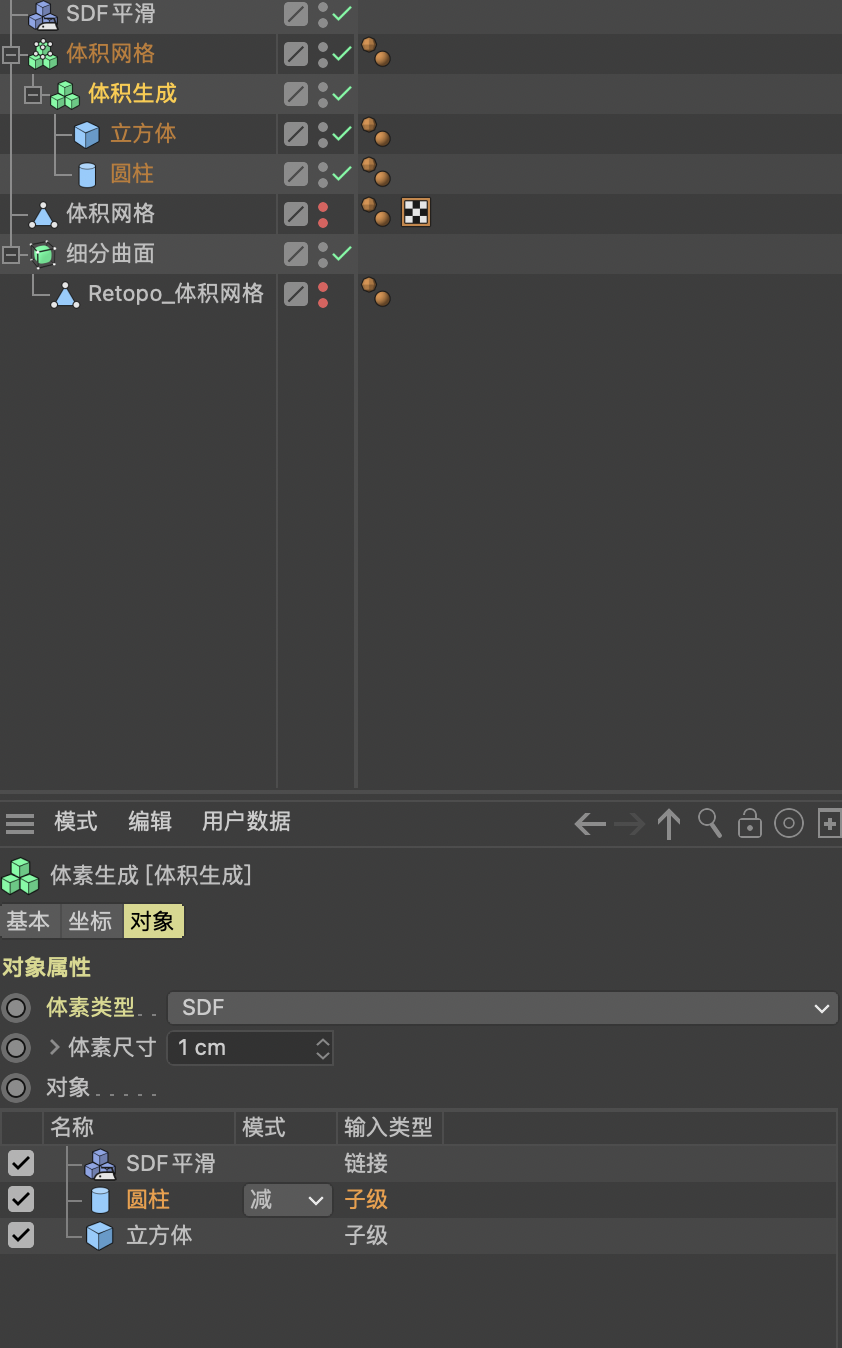体积生成
- 体积网格-体积生成-物体-添加SDF平滑
- 调整下方物体的时候,需要把体积生成和体积网格关掉
- 平滑滤镜拖动放入体积网格,位置一定要永远在最上方,才能对下方物体起作用
- 按住SDF平滑按住不松手拖入
- 再新建物体的时候,要记得调整体积生成的内物体顺序
- 体素尺寸调为1
- 调整物体的分段,去调整物体的平滑度
- 做完一个之后就把当前状态转对象,然后关掉备份(没有转对象的)
- 调用插件QR 还原(数值越大越卡)之后 再加细分(细分曲面的数值都为1)
- 体积生成内的物体可以做相加 相减 相交
- 避免非四边面
- 在正视图下 可以忽略背后的线(选项>背面忽略)
- 头皮可以往里缩1—2 ,避免头发之间有缝隙
- 如果当前对象转对象之后还是没有缝合,右键 优化(0.01)
头部的制作方法
1.一个球 复制一份,通过FFD调节,分别用作头顶,和下巴。
2.一个小球,通过FFD调节做成鼻子。
3.一个对称的圆柱,或者是挤压的圆柱备用
通过体积生成,相加形成头部。相减形成眼眶。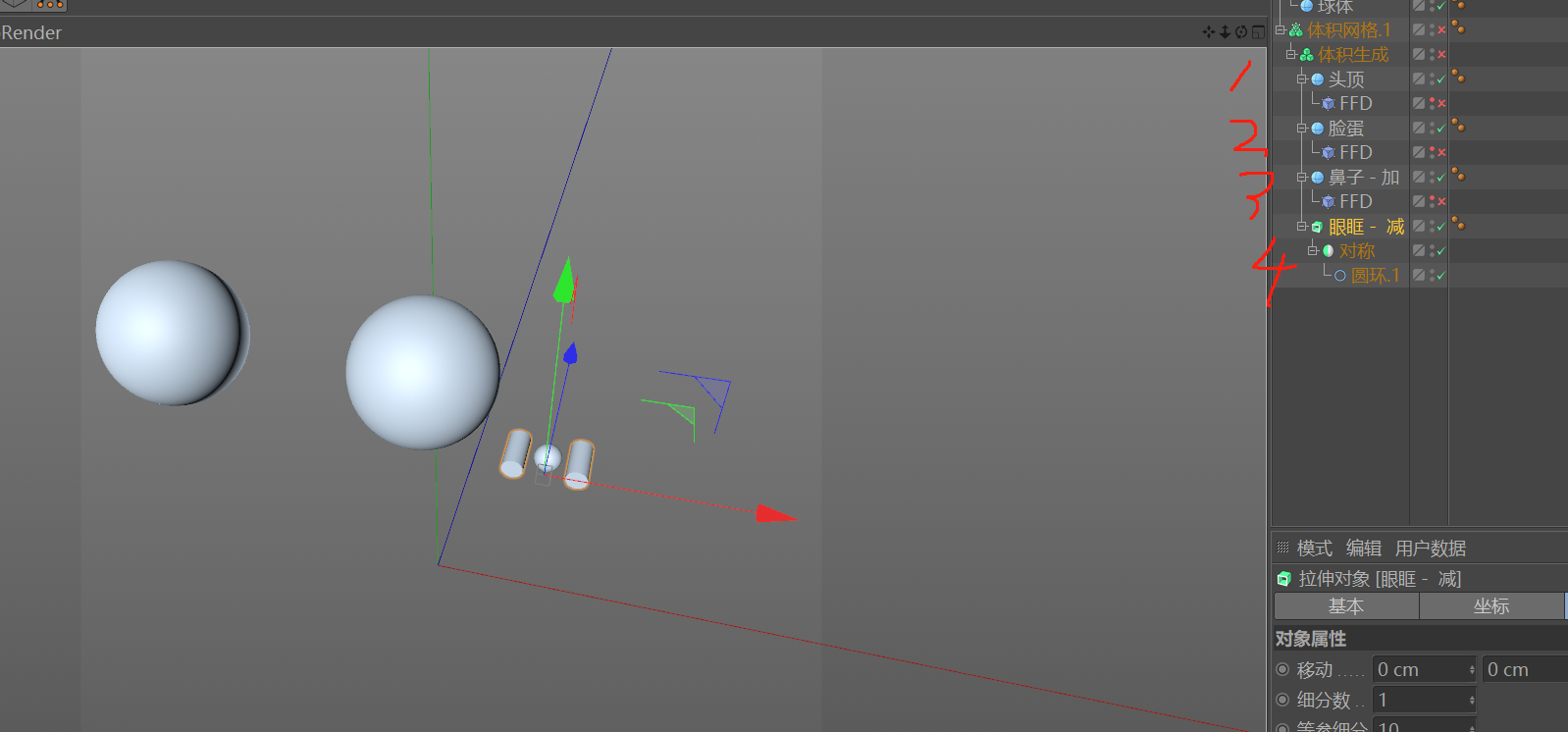
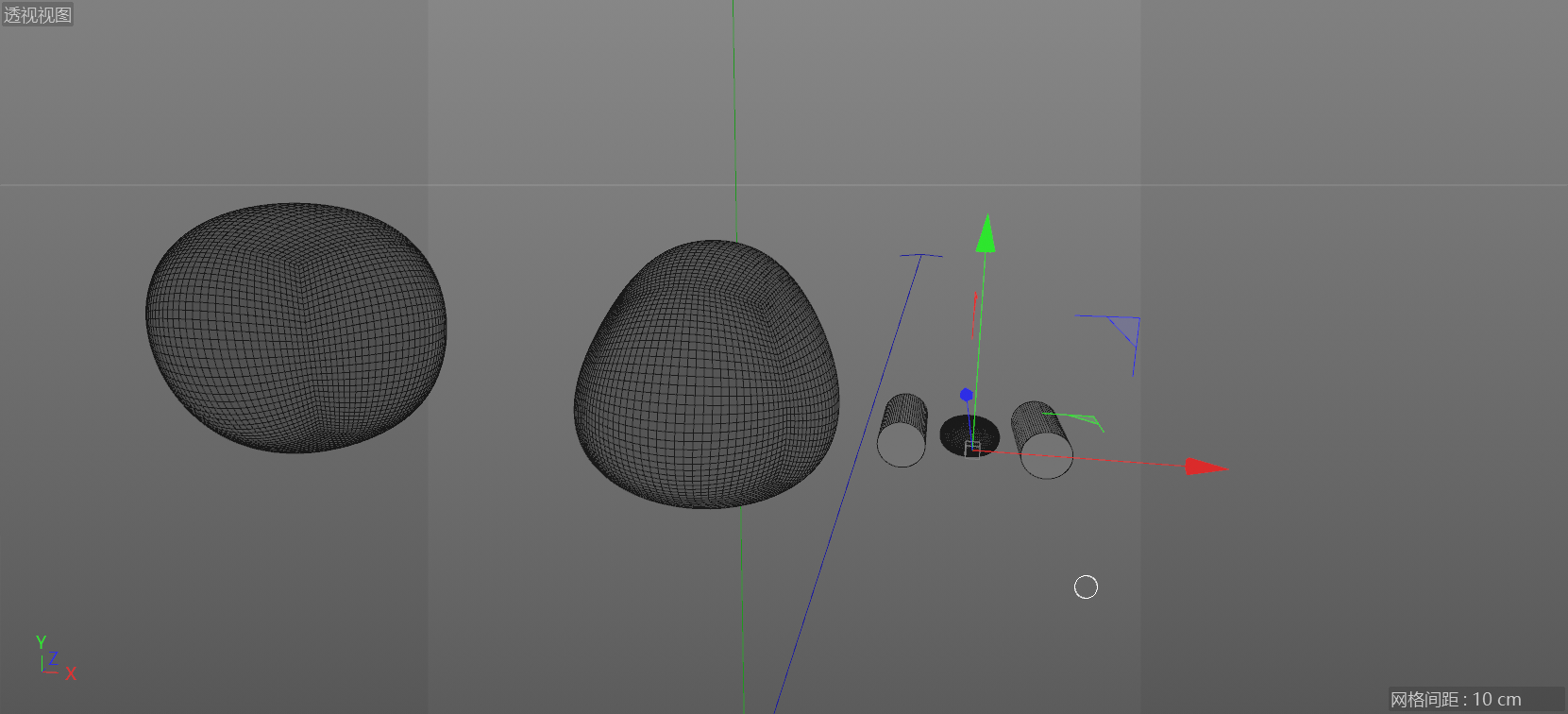
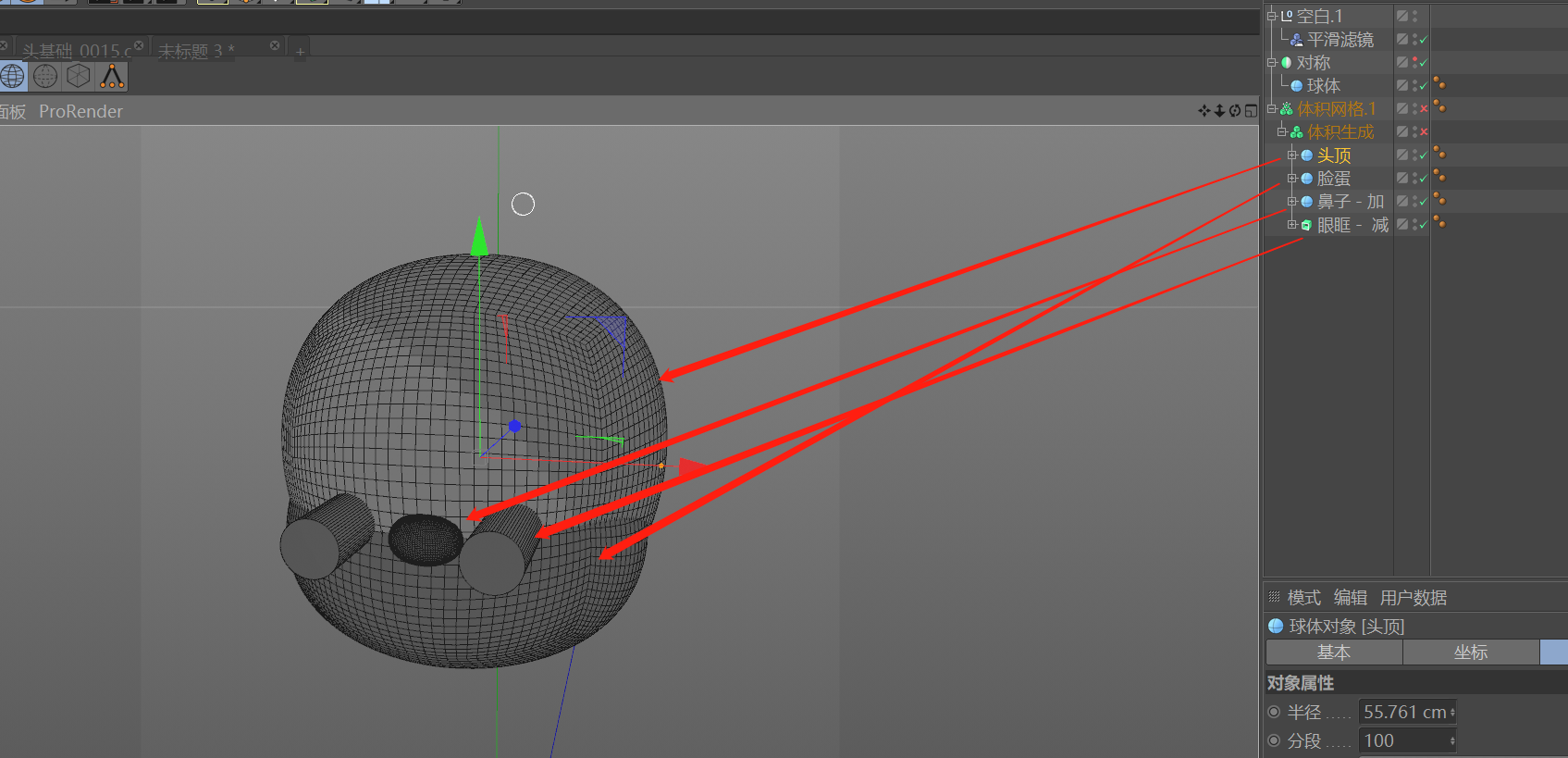
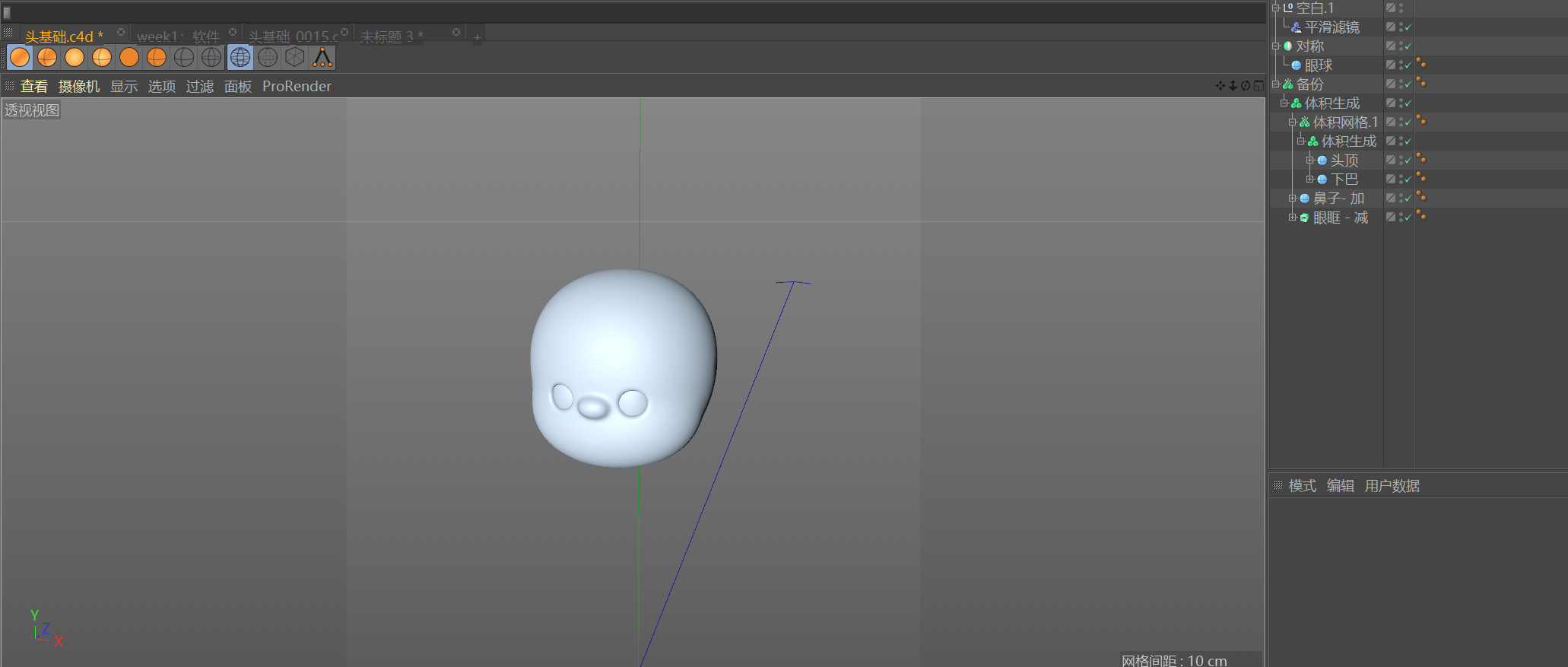
头发的制作图解(公主切)
前刘海1+前刘海2=头发前半部分
前刘海 1
1.选择相应的面,右键分裂,得到前刘海头皮。
2.选择相应的点,右键倒角,点分开成三角。
3.焊接多余的点,删除多余的面。形成正确的前刘海头皮。
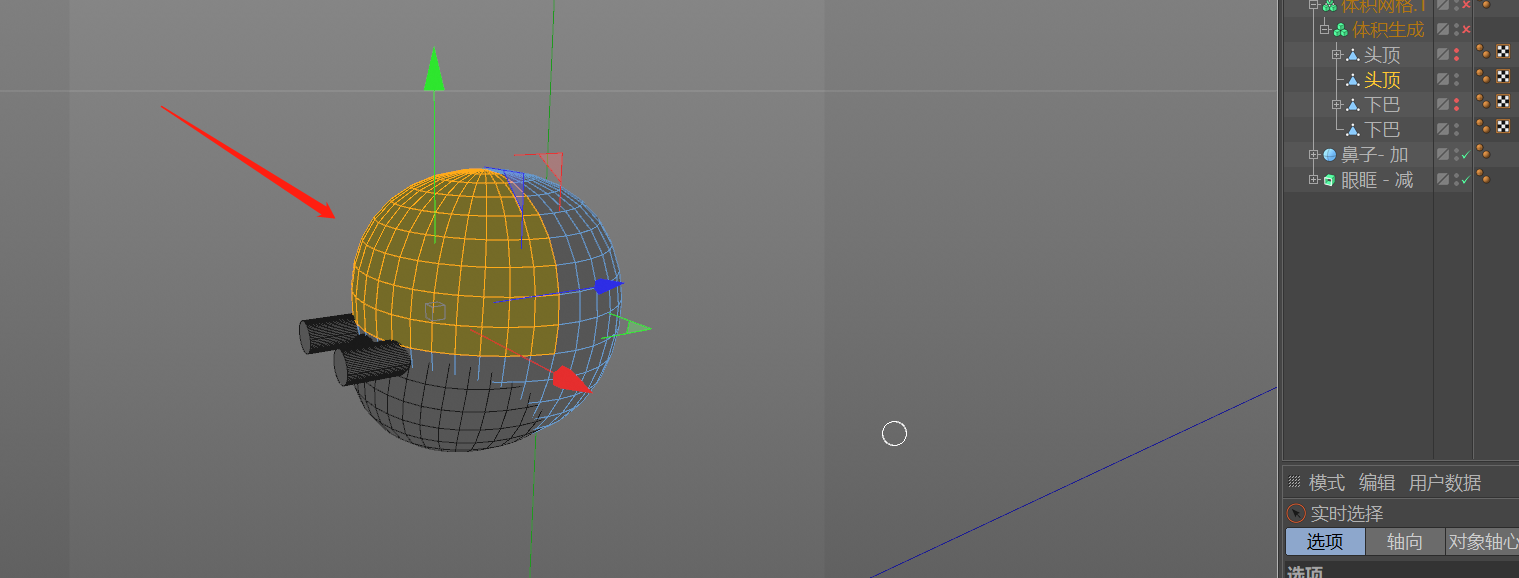
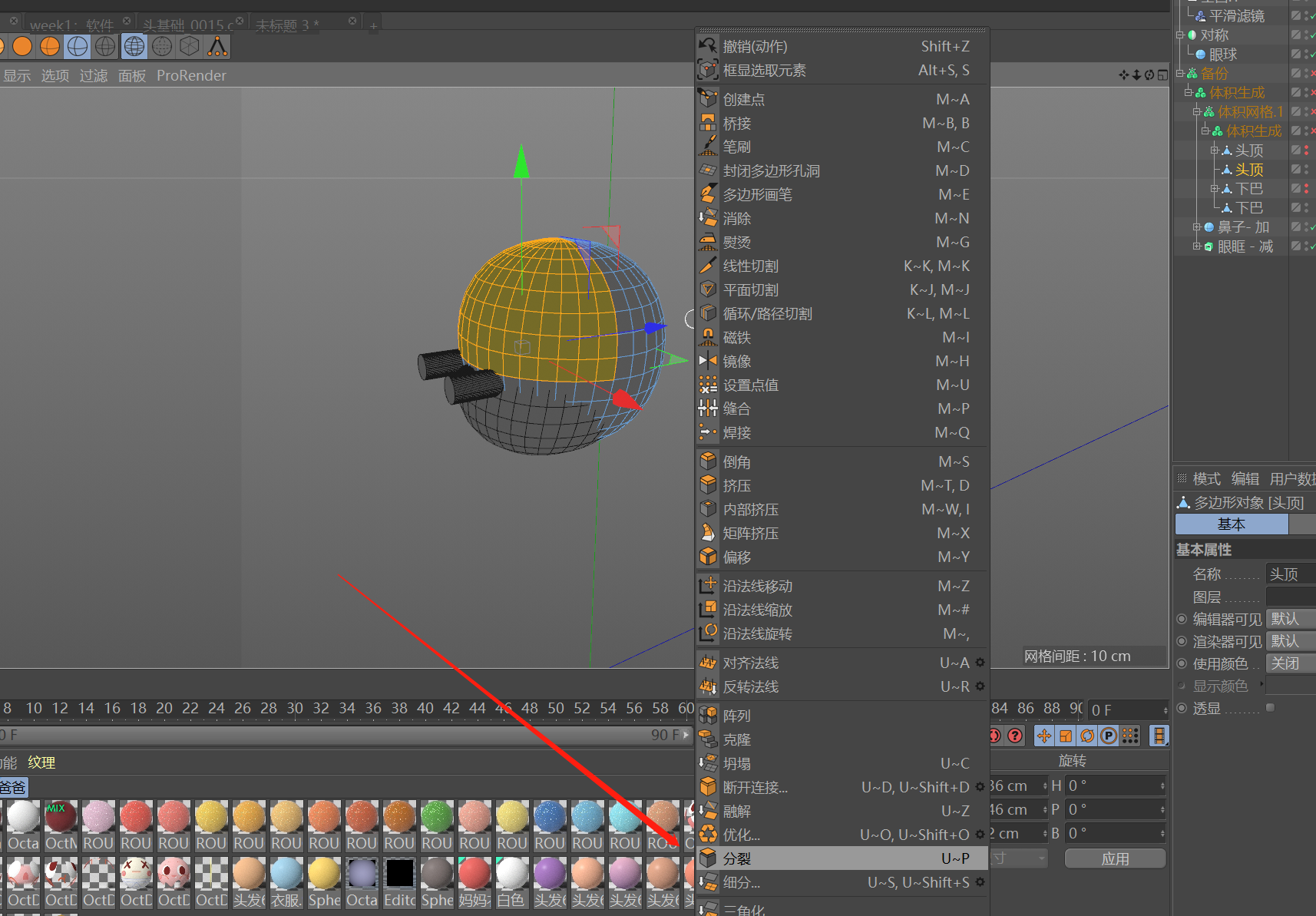
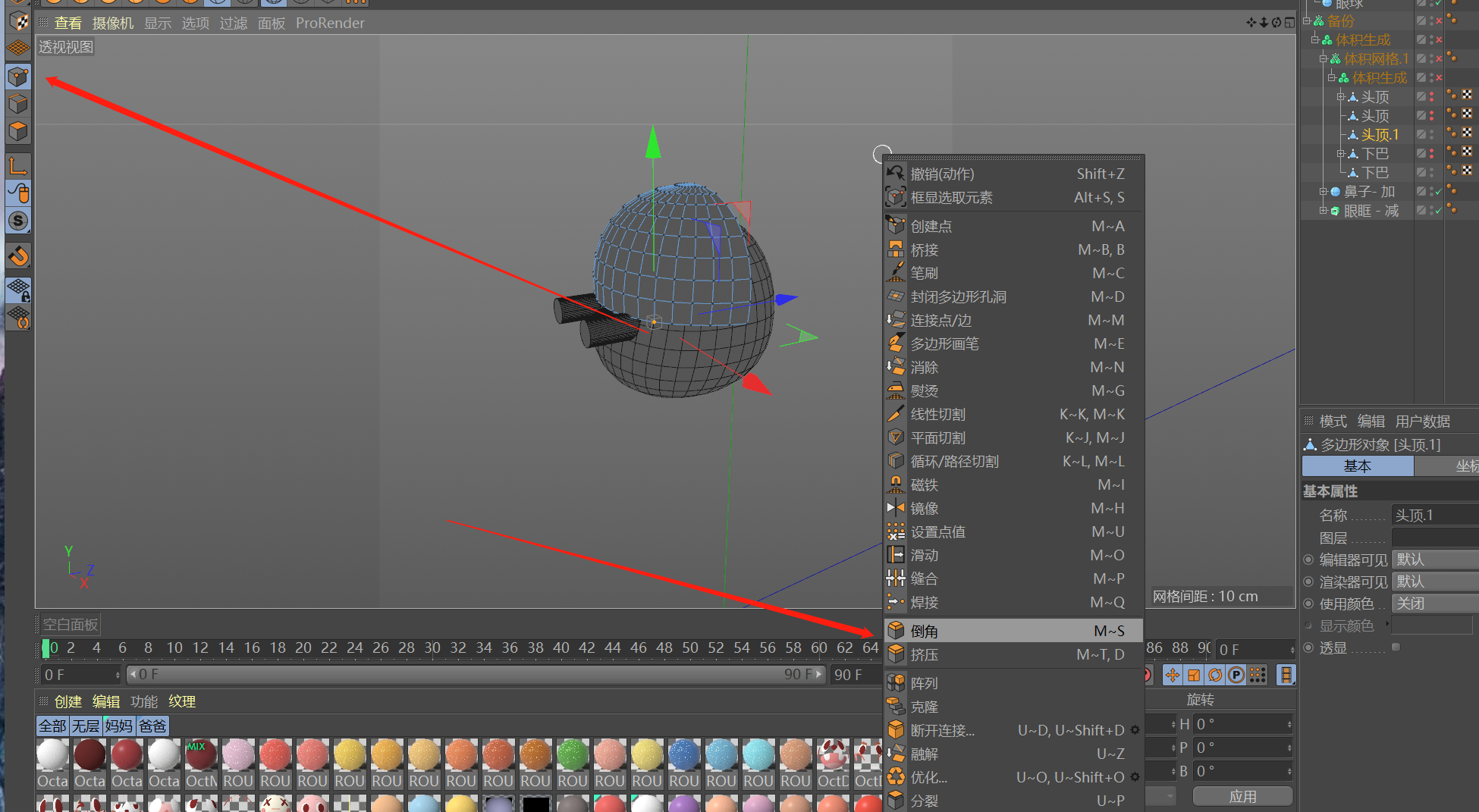
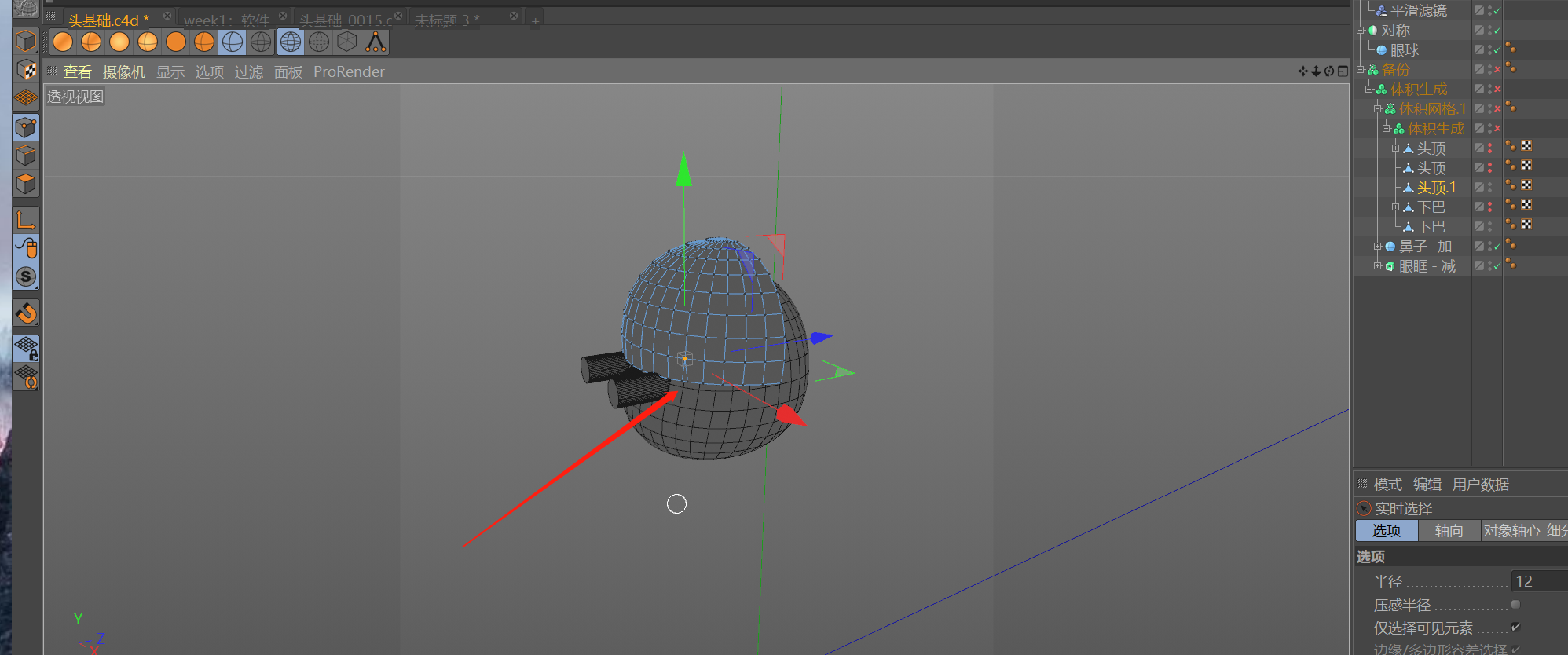
前刘海 2
跟前刘海前面的步骤差不多,选择对应的面,右键分裂,得到头皮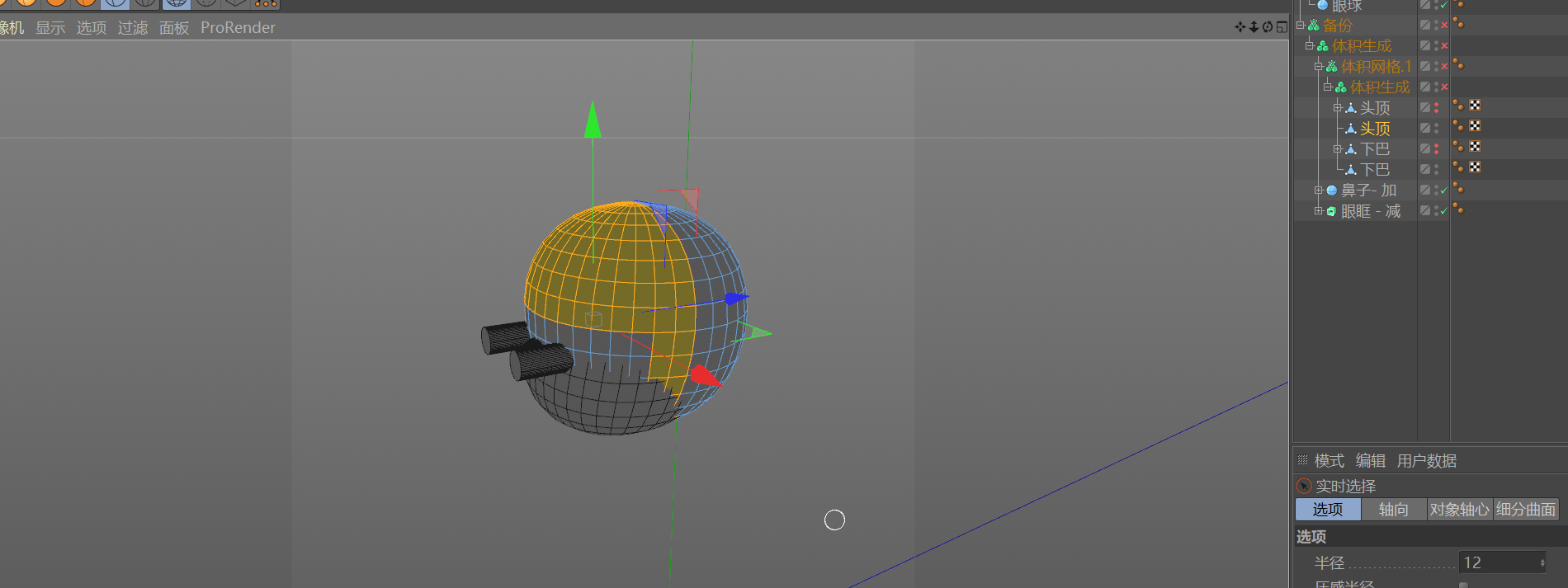
两个刘海头皮 添加布料增加厚度,添加细分曲面增加细分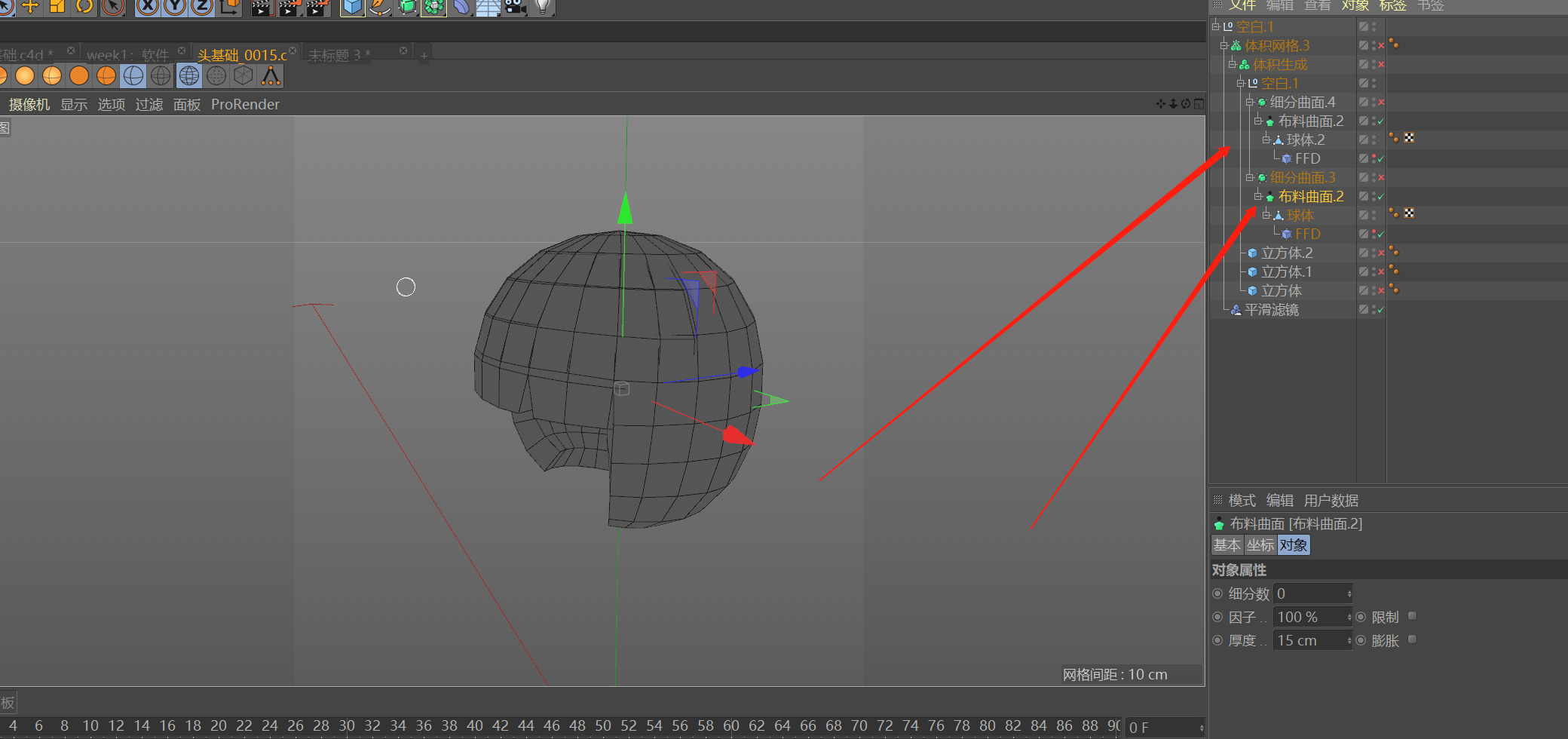
通过体积生成,修剪掉不用的部分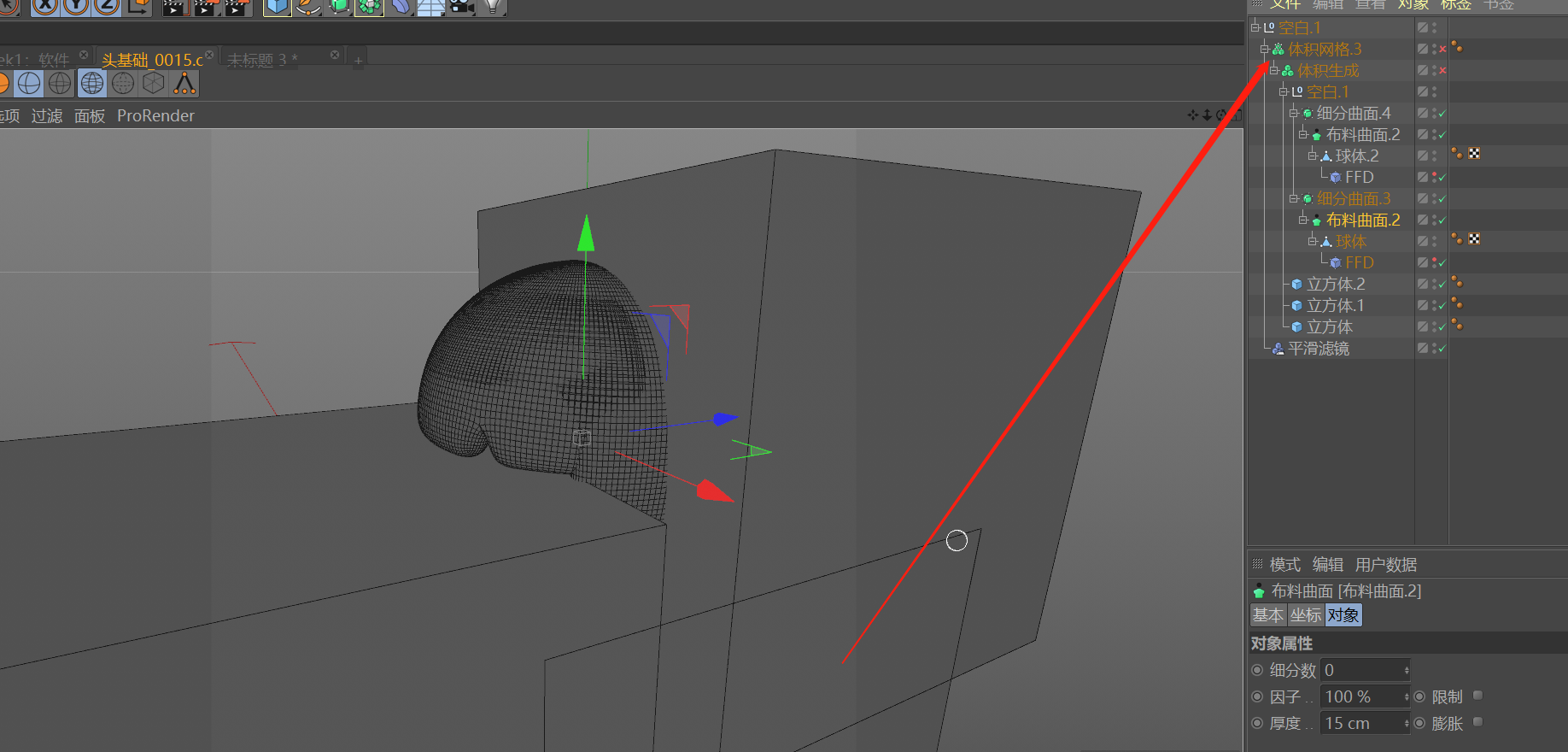

渲染
- 上材质之前要先转化为对象,再上材质
- 头发渐变材质:拖入材质 > 右键适应区域>选择纹理 >选择缩放调整大小>调整位置(如果材质不明显可以先调成红绿对比,根据匹配区域调节适合的渐变之后,再去把颜色调整成最终的颜色)
- 头:先给一个整体纯色
- 腮红:多复制几层 先调整好一侧再复制拖动到另一侧去调整为位置 通过多层叠加去把颜色晕染开 鼻子和耳朵同理 (Command 按住复制)
- 材质会出现遮挡关系,如果表情显示不出来,可以通过调整材质的位置去调整,比如把表情材质移动前面
- 表情贴图:png透明图和jpg黑白贴图 一定不能是同一个名字